不鮮明な動画でも諦めないで!
写りの悪い動画や何かしらの理由で画質が劣化してしまっている動画でも、実は動画編集ソフトを通すことで画質を改善できる 可能性があります。今回は動画の画質改善機能を持った動画編集ソフト の紹介と、その中から特におすすめの編集ソフト を使って実際に動画の画質を改善するまでの詳しい手順なども合わせて説明していきます。
Part1:動画の画質を改善できる動画編集ソフト5選 Filmora X に大きなメリットとしてその性能の高さにもかかわらず無料版が用意されており、製品版との違いは透かしのロゴが動画に入るだけというのは見逃せません。期間制限もなくずっと使い続けることが可能で、じっくりと使い心地を確かめられますし、ロゴが気にならないのであればそのまま無料のまま使い続けることもできてしまいます。
1、 無料版でもすべての機能が使えるFilmora X
*動画画質よくする 、動画のサイズ変更、動画結合、画面録画、色調補正、特殊効果、エフェクト機能やエレメント機能が搭載
*動作環境:Win10、Win8、Win7などのWindowsのほか、macOS 10.12 - macOS 11とMacパソコンにも対応している
*フィルター、トランジション、オーバーレイ、エレメント、字幕、タイトル編集を内蔵する
*縦横比、色相、明るさ、速度、彩度、コントラストなども調整できる
*ローカル、デバイス、ウェブサイトとDVDの四つの方式で動画を出力できる
*対応言語:日本語、英語、中国語など
*無料版でも全機能が機能可能
YouTube動画を見ながら動画の画質を改善しましょう
VIDEO
2、Aviutl
フリーソフトとして提供されている動画編集ソフトです。非常に簡素で基本的な機能しか有していないのですが拡張性が高く、有志のユーザーが配布しているスクリプトを導入することで様々な機能を増やしていくことができます。しかしその反面導入が複雑で初心者向けとは言い難い側面があります。
Aviutl 動作環境
OS:Windows7/8(8.1)/10
CPU:Corei5以上
メモリ:8GB以上
ストレージ容量:本体だけなら1MB以下。追加するスクリプト等の分だけ余分に必要。
3、PowerDirector 365
DVD再生ソフトなどの老舗メーカーの動画編集ソフトで、機能の充実度が目を見張ります。こちらもFilmora X のようにロゴが入る無料版が用意されていますが、動画の出力で選べるファイル形式に機能制限がかかっています。
PowerDirector 365 動作環境
OS:Windows10(64bit)
CPU:Intel Core i-seriesまたはAMD Phenom II以上の物
メモリ:4GB以上
ストレージ容量:10GB以上の空き
4、Adobe Premiere Pro
Photoshopで有名なAdobe社の動画編集ソフトです。画面が見やすく機能も十二分に備えたしっかりした作りの動画編集ソフトで使用しているプロも少なく有りません。しかし無料では試用期間7日間しか使えない点には注意が必要でしょう。
Adobe Premiere Pro 動作環境
OS:Windows10(64bit)
CPU:Intel 第6世代以降のCPU もしくは同等のAMD CPU
メモリ:8GB以上。
ストレージ容量:8GB以上の空き
5、DaVinci Resolve
あまりごちゃごちゃとしておらず直感的で分かりやすいインターフェースが特徴の動画編集ソフトで、こちらは無料で使うことができます。最大の特徴は複数ユーザー間での編集が可能な点で、一つの動画をグループで作り上げていく方法を取ることができます。
DaVinci Resolve 動作環境
OS:Windows10またはmacOS 10.13.6 High Sierra以上
CPU:3GHz以上の物
メモリ:8GB以上
ストレージ容量:3GB以上の空き
Part2:filmora Xを使って動画の画質を改善する方法・手順
#Step1、タイムライン上に編集をしたい素材ファイルをドラッグ&ドロップ
#Step2、色調整機能で動画の画質を改善する 。コントラストや彩度、明るさなどを調整できますが、面倒な方は「自動補正」にチェックを入れましょう。簡単に色合いを統一したい場合は、「3D LUT」という機能を使う。
#Step3、出力と保存の設定
次に青い枠をクリックしてドラッグし、同じように動画を好みのサイズの大きさまで変更します。再生ボタンを押せば、設定したサイズに動画のサイズが拡大・縮小されます。設定が終了したらOKボタンを押せば設定を保存できます。
動画の画質を調整して見えにくいが像をくっきりさせてみよう
一見暗いだけの動画なども、Filmora X でコントラストやホワイトバランスを調整する事で画質が改善 され、今まで見えなかった物が浮かび上がり鮮明に見えるようになります。もちろん他の画像編集ソフトでも似たようなことは可能ですが、Filmora X は無料で機能制限なく使うことができる点や、画面構成がシンプルで分かりやすい点などがあります。また機能紹介の動画などが多く公開されている点などから特におすすめの一本と言えるでしょう。
VIDEO







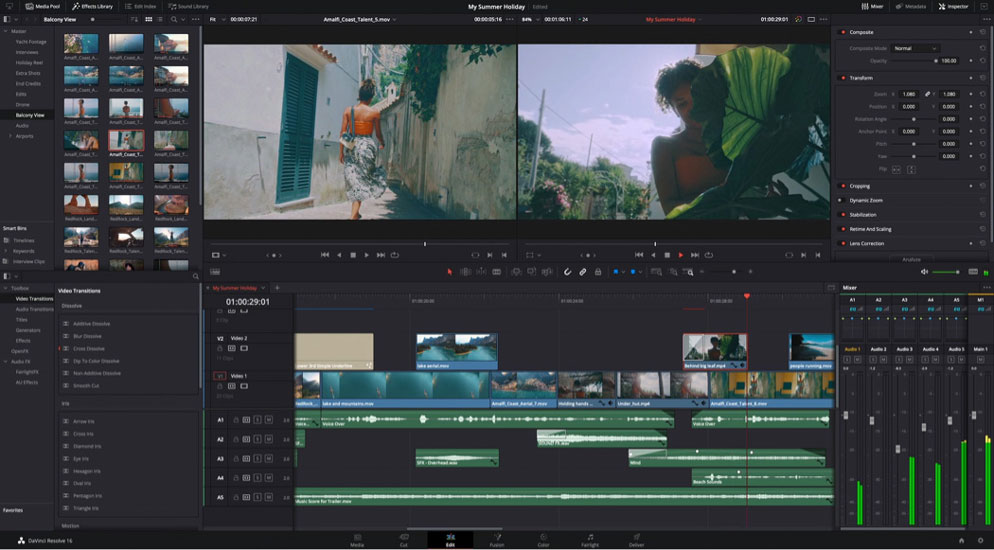

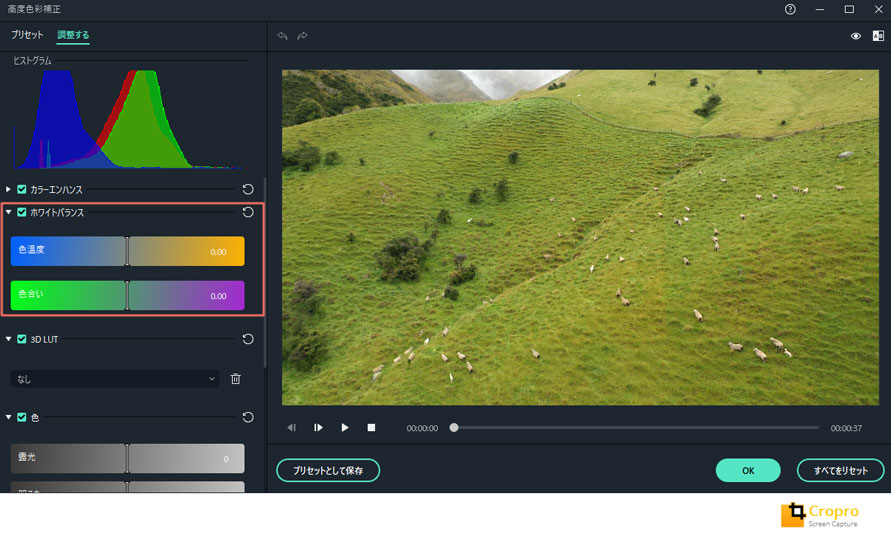
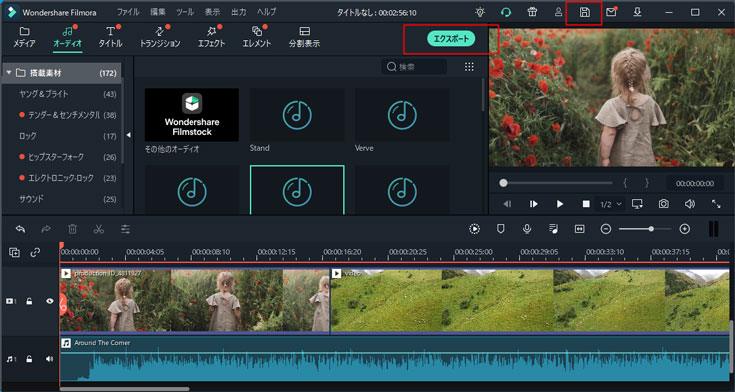
関連トッピクス
パスワードの回復またはリセット
パソコンを使ったYouTubeショート動画の作り方
MV・PVの作り方~キーフレーム応用編